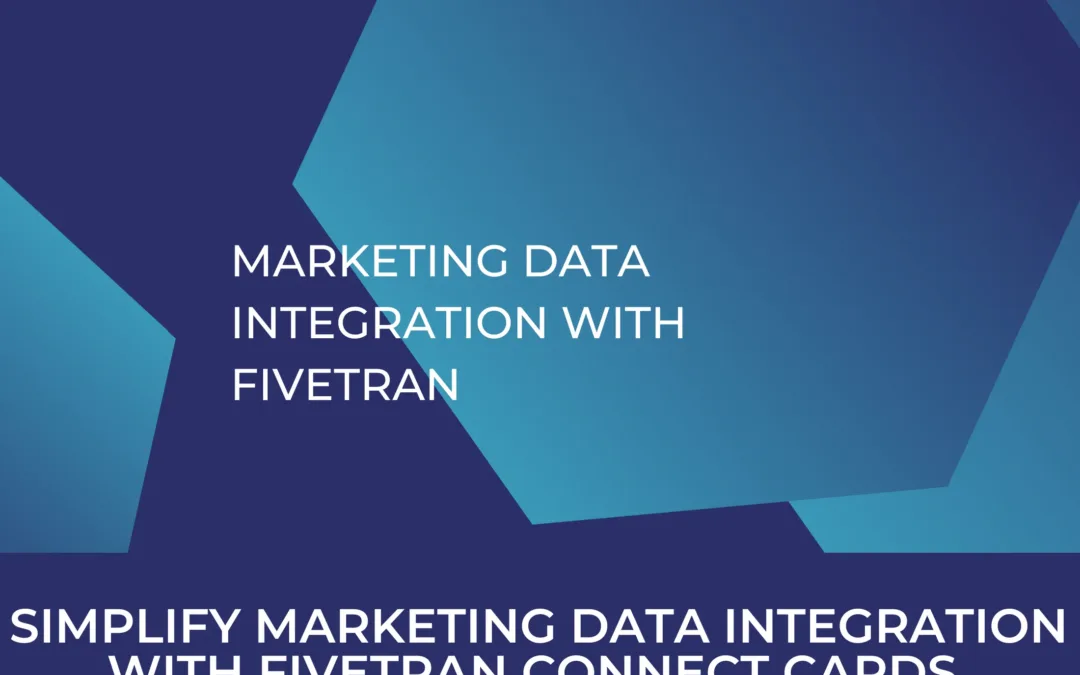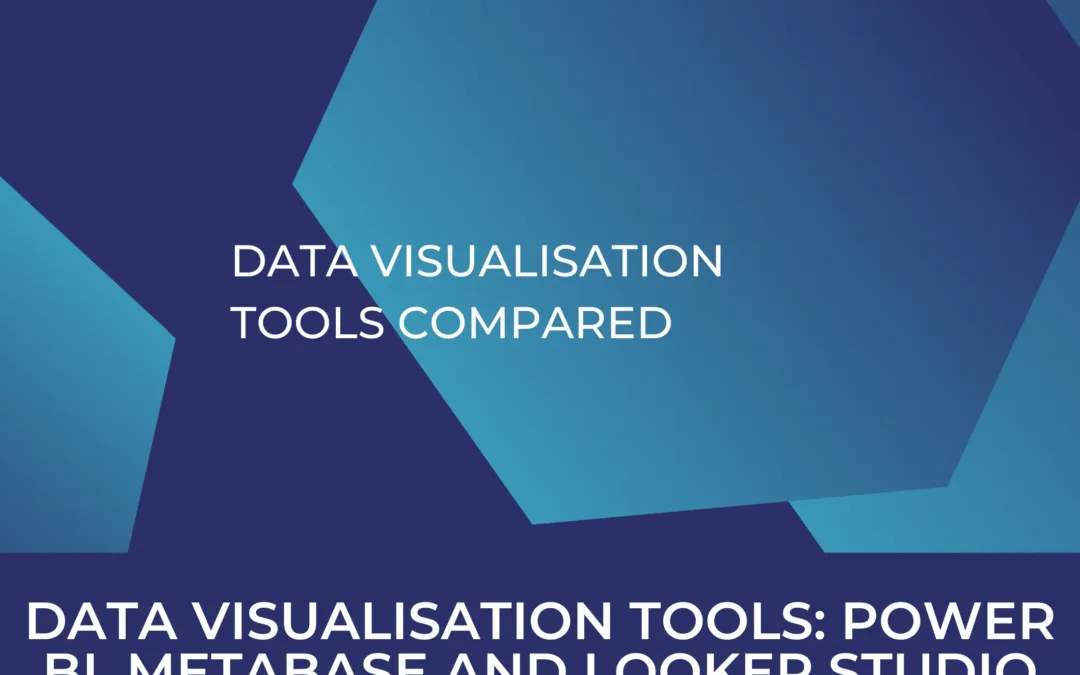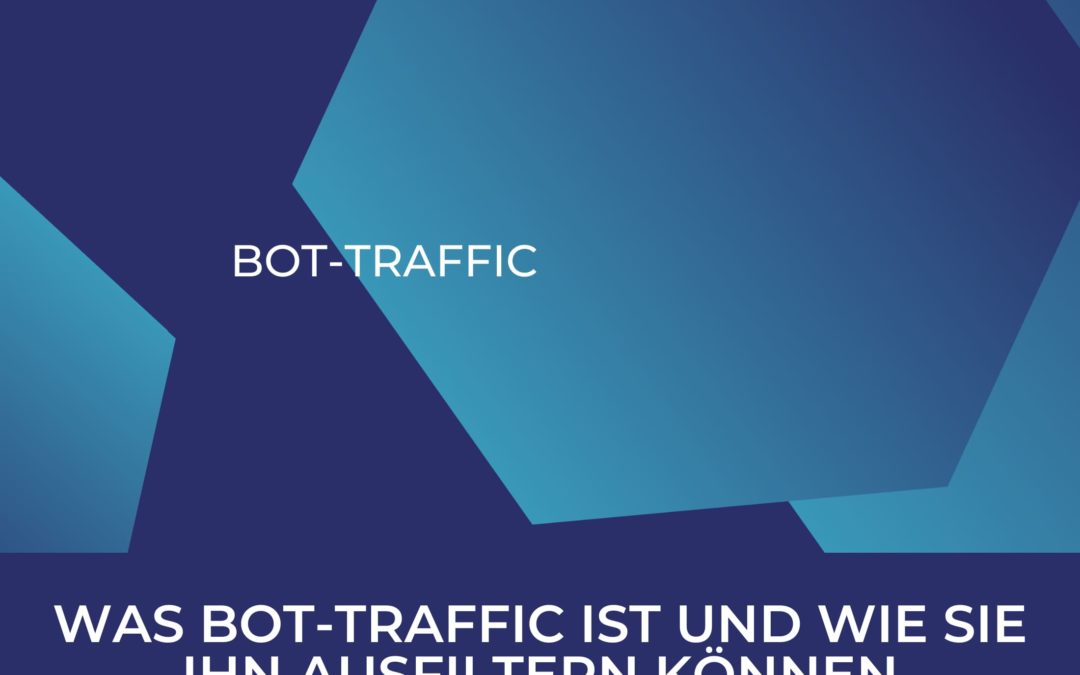Sessions und Segmente in GA4
Da Universal Analytics offiziell im Jahr 2023 abgeschaltet wird, müssen die meisten Nutzer auf die neuere Version GA4 von Google umsteigen. Dabei gibt es jedoch deutliche Unterschiede zwischen beiden Setups. Zunächst einmal werden Sie nicht die verschiedenen Hit-Typen sehen, an die Sie in der UA-Version gewöhnt waren (ein Hit kann ein Ereignis, eine soziale Interaktion, eine Transaktion etc. sein). In GA4 ist alles ereignisbasiert. Dieser Artikel gibt Ihnen einen Überblick über die Funktionsweise von Sitzungen in GA4, sowie einen detaillierten Einblick in Segmente und wie man sie erstellt.
Verlieren Sie keine Zeit mehr – jetzt auf GA4 wechseln!
Tag(e)
:
Stunde(n)
:
Minute(n)
:
Sekunde(n)
Wie werden GA4-Sitzungen berechnet?
Eine Sitzung ist technisch gesehen eine Sammlung von Ereignissen, die in einem bestimmten Zeitrahmen stattfinden.
Interessant ist, dass UA- und GA4-Sitzungen nicht auf die gleiche Weise verfolgt werden und daher bei einer Migration nicht vollständig vergleichbar sind. Für Analysezwecke ist es wichtig, den Unterschied zu verstehen: Wenn Sie auf die neuere Version migrieren und die Zahlen vergleichen wollen, um eine erfolgreiche Migration zu bestätigen, werden Sie feststellen, dass die in GA4 aufgezeichneten Sitzungen niedriger sind als die in UA aufgezeichneten. Warum das so ist, werden wir anhand des folgenden Beispiels untersuchen:

Nehmen wir an, Sie sind nach einer Google-Suche auf unserer Website gelandet. 10 Minuten später sehen Sie eine kemb-Anzeige auf Facebook und werden auf eine andere Seite unserer Website weitergeleitet. Und schließlich, nachdem Sie die Seite gelesen haben, lassen Sie sie geöffnet, sind aber 60 Minuten lang inaktiv, aktualisieren dann die Seite oder gehen zu einer anderen URL auf der Website.
Nun, in Universal Analytics können viele Faktoren eine neue Sitzung auslösen, z. B. ein Wechsel der Verkehrsquelle, das Erreichen von Mitternacht und eine Inaktivität von 30 Minuten (Standard-Timeout-Zeit für Sitzungen, die angepasst werden kann). Die Sitzungen des obigen Beispiels werden also in UA wie folgt gezählt:
-
Eine Sitzung wird für den ersten Seitenaufruf gezählt
-
Eine Sitzung wird für den Seitenaufruf von Facebook Ads gezählt (da die Quelle, die Sie auf die Website geführt hat, sich geändert hat)
-
Eine Sitzung wird für den letzten Seitenaufruf gezählt, da der Zeitunterschied zwischen den Aktivitäten die Standardgrenze von 30 Minuten überschritten hat
Insgesamt zählt Universal Analytics also 3 Sitzungen für das obige Beispiel.
In GA4 ist jedoch der einzige Faktor, der sich auf eine Sitzung auswirkt, die Timeout-Periode. Standardmäßig sind es 30 Minuten, aber dies kann in den Admin-Einstellungen Ihres GA4-Kontos geändert werden (gehen Sie einfach zu Admin, wählen Sie in Ihrer Property data streams -> More tagging-settings -> Adjust session timeout).
Bleiben wir beim obigen Beispiel. In GA4 werden die Sitzungen nun wie folgt gezählt:
-
Eine Sitzung wird für den ersten Seitenaufruf gezählt
-
Der zweite Seitenaufruf wird als ein Ereignis innerhalb derselben Sitzung gezählt, da, wie bereits erwähnt, nur die Timeout-Zeit die Zählung beeinflusst. Und da die Zeit zwischen den beiden Seitenaufrufen weniger als 30 Minuten beträgt, wird sie dennoch als eine Sitzung gezählt. Diese Sitzung wird der Google-Suche zugeschrieben und spiegelt keine Interaktion mit Facebook-Anzeigen wider.
-
Eine Sitzung wird für den letzten Seitenaufruf gezählt
Insgesamt werden folglich in Google Analytics 4 zwei Sessions gezählt.
Ein Hinweis, den Sie sich merken sollten
Wenn Sie Ihren Migrationsprozess überprüfen, sollte der Vergleich der Anzahl der Sitzungen zwischen UA und GA4 kein definitiver Indikator für den Migrationserfolg sein. Vielmehr sollten Sie sich auf andere Metriken wie Seitenaufrufe, Ereignisse und Konversionen konzentrieren. Normalerweise sollte der Unterschied zwischen den Metriken idealerweise nicht mehr als 20% betragen.
Lassen Sie uns nun ein wenig tiefer eintauchen.
Segmente verstehen
Sie müssen verstehen, wie Sitzungen in den beiden Versionen von Analytics unterschiedlich berechnet werden, um zu wissen, wie Sie Segmente bei der Migration zu GA4 konfigurieren können. Segmente ermöglichen es Ihnen, eine bestimmte Gruppe von Besuchern Ihrer Website auszuwählen und deren Verhalten zu analysieren. In GA4 sind Segmente nur in den Erkundungen verfügbar. Sie können jedoch aus einem Segment eine Zielgruppe erstellen und diese in GA4-Berichten und in Google Ads verwenden, wenn Sie ein verknüpftes Konto haben. Dies wird regelmäßig gemacht, um engagierte Nutzer im Remarketing zu erreichen. Nutzersegmente und Sitzungssegmente können in beiden Versionen konfiguriert werden, ereignisbasierte Segmente wurden jedoch in GA4 hinzugefügt. Wenn Sie mit Segmenten arbeiten, müssen Sie die richtigen Fragen stellen. Dies mag sehr allgemein klingen, aber wenn Sie nicht wissen, was Sie wirklich verfolgen wollen, kann dies zu Verwirrung bei der Einrichtung verschiedener Segmenttypen führen. Nehmen Sie sich die Zeit, um herauszufinden, was genau Sie im Auge behalten wollen.
Betrachten wir das folgende Beispiel eines Nutzers, der die folgenden Sitzungen absolviert:
Nehmen wir an, ein Nutzer landet auf Ihrer Seite, ruft einige Minuten später eine andere Seite auf und klickt schließlich auf ein bestimmtes Produkt.

Derselbe Benutzer kehrt dann ein paar Stunden später zurück, sieht sich den Artikel an, legt ihn in seinen Warenkorb und beginnt mit dem Bestellvorgang.

Nehmen wir an, Sie möchten alle Benutzer Ihrer Website verfolgen, die sich irgendwann entschlossen haben, einen Bestellvorgang zu starten. Dies müsste dann als Benutzersegment konfiguriert werden. In Anlehnung an das obige Beispiel würden also die beiden Sitzungen sowie ALLE Ereignisse, die innerhalb dieser Sitzungen stattfanden, nachverfolgt werden. Denken Sie daran, dass Sie hier einen Benutzer verfolgen, der ein eindeutig identifizierter Besucher Ihrer Website ist. Sie lassen GA4 ein Segment von Personen erstellen, die zu einem bestimmten Zeitpunkt eine Kaufabwicklung eingeleitet haben. Das heißt, nur wenn ein Nutzer in dem von Ihnen gewählten Zeitraum einen Checkout gestartet hat, werden alle Sitzungen und Ereignisse, die er auf Ihrer Website durchgeführt hat, aufgezeichnet.
Wenn Sie die Sitzungen nachverfolgen möchten, in denen eine Kaufabwicklung eingeleitet wurde, müssen Sie ein Sitzungssegment erstellen. In Anlehnung an das obige Beispiel wird nur Sitzung 2 (zusammen mit allen Ereignissen in der Sitzung) aufgezeichnet. In Sitzung 1 gibt es kein Kassenereignis und daher wird nichts von dieser Sitzung in Ihrem Segment aufgezeichnet. Das Segment enthält also dieselbe Person, die einen Checkout durchgeführt hat, jedoch nur die Ereignisse, die sie in einer Sitzung mit dieser Art von Ereignis durchgeführt hat, und nicht alle ihre Sitzungen.
Wenn Sie jedoch nur das Ereignis selbst verfolgen möchten, entscheiden Sie sich für ein Ereignissegment. Und dieses Segment enthält nur dieses bestimmte Ereignis.
Segmente erstellen
Gehen Sie zum Abschnitt “Explore” in Ihrer GA4-Benutzeroberfläche, wählen Sie eine beliebige Erkundung aus, mit der Sie arbeiten möchten, und legen Sie los.
Wählen Sie in der Variablenspalte auf der linken Seite zunächst den Zeitraum aus. Klicken Sie dann im Bereich der Segmente auf das “+”-Symbol

Explorations- Segments
Sie werden zu folgendem Bildschirm weitergeleitet:
Hier sehen Sie die drei Arten von Segmenten, die wir bereits besprochen haben. Um unser Beispiel fortzusetzen, erstellen wir das Segment der Nutzer, die eine Kaufabwicklung eingeleitet haben

Custom segments
Nachdem Sie auf das Benutzersegment geklickt haben, werden Sie zu diesem Fenster weitergeleitet. Lassen Sie uns die hervorgehobenen Felder in der Abbildung unten besprechen.

Create Segment- User interface
-
Wir beginnen mit der Benennung unseres Segments. Achten Sie immer auf eine klare Namenskonvention, um mehrere Segmente nicht zu verwechseln.
-
Wenn Sie auf dieses Dropdown-Element klicken, finden Sie dieses wichtige Feld mit der Bezeichnung Condition scoping. Dies ist der Bereich, in dem Ihr Segment nachverfolgt werden soll. Wenn Sie ein Benutzersegment auswählen, wird es standardmäßig und sinnvollerweise über alle Sitzungen hinweg verfolgt. Wie bereits erläutert, verfolgen wir Nutzer, die zu einem bestimmten Zeitpunkt eine Kaufabwicklung eingeleitet haben. Das bedeutet, dass wir die Benutzer über alle Sitzungen hinweg verfolgen, die sie durchgeführt haben. In ähnlicher Weise können Sie davon ausgehen, dass die Standardbereiche von Sitzungs- und Ereignisselementen “innerhalb derselben Sitzung” bzw. “innerhalb desselben Ereignisses” sein werden.
-
In diesem Feld geben Sie die Bedingungen an, die erfüllt sein müssen, damit die Nutzer, die Sie verfolgen möchten, diesem Segment zugeordnet werden. Bei Nutzersegmenten fordert GA4 Sie auf, Nutzer “einzuschließen, wenn” sie die von Ihnen gewählte Bedingung erfüllen. Ähnlich verhält es sich mit Sitzungs- und Ereignis-Segmenten: GA4 fordert Sie auf, “Sitzungen einzuschließen, wenn” bzw. “Ereignisse einzuschließen, wenn”. Ein wichtiger Hinweis: Sie sehen das Ereignis “begin_checkout”. Wir geben an, dass wir nur die Benutzer erfassen wollen, die diesen Schritt abgeschlossen haben. GA4 ist jedoch nicht in der Lage, E-Commerce-bezogene Ereignisse automatisch zu erkennen. Dieses Ereignis wurde manuell konfiguriert, in die Datenschicht übertragen und an GA4 weitergeleitet. Wir werden in diesem Artikel nicht auf die technischen Details eingehen. Wenn Sie jedoch mehr darüber erfahren möchten, wie Sie mit GA4 Ereignisse erstellen können, fügen wir hier einen Link ein, der Sie zum Artikel über Ereignisse führt.
-
Denken Sie daran, dass Segmente nur in Explorations verfügbar sind. Sie können jedoch verwendet werden, um Zielgruppen zu erstellen. Und das können Sie tun, indem Sie einfach das Kästchen “Zielgruppe erstellen” anklicken. Wichtig: Zielgruppen können in allen GA4-Berichten verwendet werden (im Gegensatz zu Segmenten), indem Sie verschiedene von Ihnen konfigurierte Zielgruppen vergleichen, um das Verhalten zu analysieren, das sie auf Ihrer Website zeigen. Wenn Sie über ein verlinktes Google Ads-Konto verfügen, wird Ihre GA4-Zielgruppe außerdem sofort dorthin weitergeleitet, wo sie für Marketingzwecke verwendet werden kann. Beachten Sie, dass Zielgruppen nicht rückwirkend sind (im Gegensatz zu Segmenten), was bedeutet, dass Zielgruppen erst ab dem Zeitpunkt ihrer Konfiguration getrackt werden können.
Nachdem Sie alle erforderlichen Felder eingerichtet haben, klicken Sie auf “Speichern und anwenden”.
Worte in die Tat umsetzen
Für dieses Beispiel haben wir lediglich ein Nutzersegment erstellt. Wir möchten Ihnen jedoch zeigen, wie sich die drei Segmente in der Praxis unterscheiden würden. In der folgenden Freiform-Exploration haben wir die drei besprochenen Segmente konfiguriert und eine Tabelle erstellt, um zu sehen, wie sich die Anzahl der Ereignisse von einem Segment zum anderen verändert.

Abschließende Anmerkungen zu unseren Ergebnissen:
-
Wir stellen fest, dass es einen signifikanten Unterschied in der Anzahl der Seitenaufrufe, der Nutzerbindung und anderer Ereignisse zwischen dem ersten und dem zweiten Segment gibt. Wenn ich ein Segment erstelle, das Benutzer über alle Sitzungen hinweg verfolgt, enthält es alle Ereignisse dieser Benutzer, im Gegensatz zu den Sitzungssegmenten, die nur die Ereignisse der Sitzungen enthalten, in denen eine Kaufabwicklung eingeleitet wurde.
-
Auch wenn das letzte Segment überwiegend Nullen enthält, ist es das, was wir erwarten. Das letzte Segment zeichnet nur das Ereignis begin_checkout auf, so dass zu erwarten ist, dass in diesem Segment keine weiteren Ereignisse aufgezeichnet werden.
Wir haben uns bei dieser Untersuchung nicht mit den Schnittstellenkomponenten beschäftigt. Wir wollten Ihnen lediglich den Unterschied zwischen den 3 Segmenten aufzeigen und Ihnen ein besseres Verständnis für die Ergebnisse der einzelnen Segmente vermitteln.
Wir hoffen, dass dieser Artikel Ihnen hilft, Google Analytics 4 ein wenig besser zu verstehen und mehr Klarheit über die Segmente und ihre Einrichtung zu erhalten. Nutzen Sie die Gelegenheit, sich mit dem neuen Setup vertraut zu machen. Wir unterstützen Sie gerne bei allen Fragen und führen mit Ihnen und für Sie das Migrationsprojekt durch.